Como digitalizar documentos diretamente no WhatsApp no iPhone
Com a atualização mais recente do WhatsApp, os usuários do iPhone agora podem escanear e compartilhar documentos diretamente no aplicativo, eliminando a necessidade de aplicativos de escaneamento de terceiros. Esse recurso inovador permite que você converta seus documentos em arquivos PDF instantaneamente, ajudando a simplificar seu processo de compartilhamento.
Primeiros passos: atualize seu WhatsApp
Para desbloquear os novos recursos de digitalização de documentos, certifique-se de que seu WhatsApp esteja atualizado para a versão mais recente (pelo menos 24.25.89). Você pode fazer isso facilmente indo até a App Store e baixando a nova atualização. Esse recurso também está disponível nas versões do WhatsApp Business.
Principais recursos do WhatsApp Document Scanner
O scanner de documentos do WhatsApp é equipado com vários recursos projetados para melhorar sua experiência de digitalização:
- Opções de flash: escolha entre Automático, Ligado e Desligado para obter iluminação ideal ao digitalizar.
- Filtros: aplique vários filtros, incluindo Cor (padrão), Escala de cinza, Preto e branco e Foto.
- Ferramentas de edição: corte, gire e aplique filtros manualmente após capturar seu documento.
- Captura de várias páginas: digitalize várias páginas de uma só vez.
- Detecção automática: o scanner detecta documentos e os enquadra para captura automática.
Guia passo a passo para digitalizar documentos no WhatsApp
Siga estes passos para começar a digitalizar seus documentos diretamente no WhatsApp:
- Abra o aplicativo WhatsApp no seu iPhone e navegue até o bate-papo para onde deseja enviar o documento digitalizado.
- Toque no ícone + e selecione Documentos .
- Selecione Scan Document e alinhe seu documento na visualização. Ligue o flash se necessário e selecione quaisquer filtros preferidos.
- O WhatsApp capturará automaticamente o documento assim que detectá-lo. Para captura manual, basta tocar em Automático localizado no canto superior direito para alternar os modos.
- Visualize o documento digitalizado, ajustando as margens, se necessário, para garantir que fique perfeito.
- Continue digitalizando páginas adicionais conforme necessário e pressione Salvar no canto inferior direito quando terminar.
- O WhatsApp gerará um arquivo PDF e apresentará uma prévia. Pressione o botão Enviar para compartilhá-lo com seus contatos escolhidos.
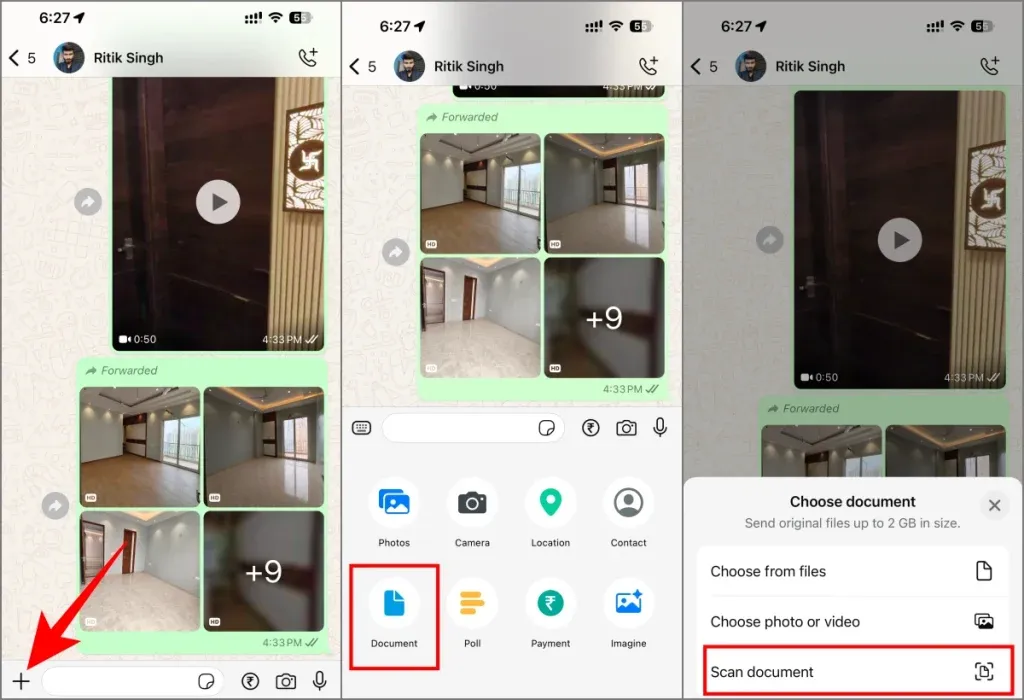
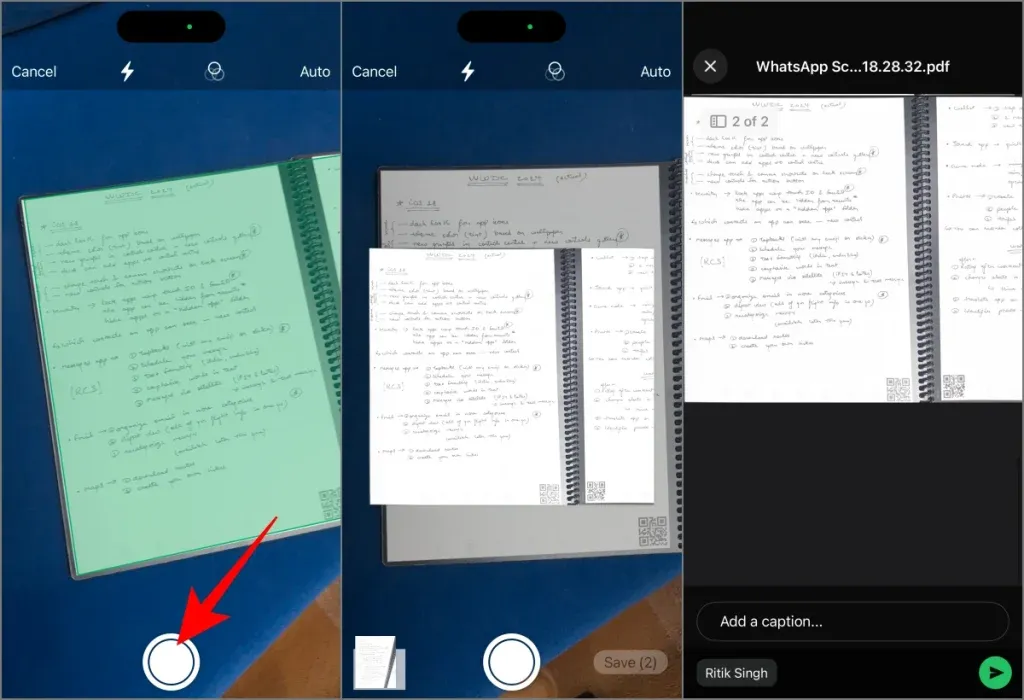
Por que usar o Scanner de Documentos do WhatsApp?
Este recurso de digitalização de documentos no aplicativo não apenas simplifica o processo, mas também rivaliza com alguns aplicativos de digitalização dedicados. É rápido, acessível e perfeitamente integrado ao seu fluxo de trabalho de comunicação, seja para compartilhar notas, recibos ou arquivos de escritório.
Fique atualizado sobre os recursos do WhatsApp
O WhatsApp não para apenas na digitalização de documentos. Atualizações recentes introduziram novos recursos de chamadas de áudio e vídeo, lembretes de mensagens e listas personalizadas. Em linha com a melhoria da experiência do usuário, eles estão supostamente testando um recurso de pesquisa reversa de imagens com o objetivo de reduzir a desinformação.
Com lançamentos contínuos de funcionalidades inovadoras, o WhatsApp está reforçando seu lugar como o aplicativo de mensagens instantâneas preferido. O que você acha? Essas atualizações são suficientes para manter os usuários engajados ou ainda há espaço para melhorias? Compartilhe suas ideias conosco por meio de comentários ou nas redes sociais!
Insights adicionais
1. Posso digitalizar vários documentos de uma vez no WhatsApp?
Sim! O WhatsApp permite que você escaneie várias páginas consecutivamente. Após capturar a primeira página, basta continuar posicionando as próximas páginas para escaneá-las com eficiência.
2. Que tipos de documentos posso digitalizar usando o WhatsApp?
Você pode digitalizar uma variedade de documentos, incluindo notas, cartões de visita, recibos e quaisquer documentos em papel que você precise digitalizar e compartilhar rapidamente.
3. E se eu tiver problemas com a digitalização?
Se você tiver algum desafio com a digitalização, certifique-se de ter a versão mais recente do WhatsApp e verifique as configurações da sua câmera. Alternar entre os modos automático e manual também pode ajudar a melhorar o desempenho da captura.
Deixe um comentário